Puede especificar configuraciones de dibujo de nivel de documento para notas. Disponible para todos los tipos de documentos.
Para abrir esta página:
Con un dibujo abierto, haga clic en Opciones  (barra de herramientas Estándar), seleccione la pestaña Propiedades de documento y, a continuación, seleccione .
(barra de herramientas Estándar), seleccione la pestaña Propiedades de documento y, a continuación, seleccione .
Estándar general de dibujo
|
Estándar general de dibujo
|
Heredado de la configuración de página Estándar de dibujo seleccionada. |
Estándar básico de notas
|
Estándar básico de notas
|
Seleccione un estándar: -
ANSI
-
ISO
-
DIN
-
JIS
-
BSI
-
GOST
-
GB
|
Estilo de líneas indicativas
 Estilo de línea indicativa
Estilo de línea indicativa
|
Seleccione: un estilo. |
 Grosor de línea indicativa
Grosor de línea indicativa
|
Seleccione: un espesor o elija Tamaño personalizado e introduzca uno. |
Texto
|
Fuente
|
Haga clic para modificar la fuente.
|
|
Alineación de texto
|
Seleccione:
|
Posición de línea indicativa
|
Posición de línea indicativa
|
Seleccione una posición predeterminada: -
Lo más cerca
-
Izquierda
-
Derecha
|
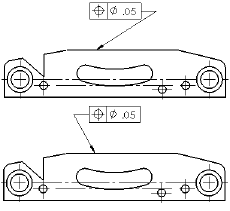
|
Visualización de líneas indicativas
|
Visualización de líneas indicativas
|
Seleccione entre: -
Recta
- Plegado. Inserta un pliegue horizontal en la línea indicativa que está alineada con el texto. Seleccione una de las siguientes opciones:
-
Usar longitud de línea indicativa del documento. Deriva la longitud de la línea indicativa desde la configuración de la página Anotaciones.
-
Longitud de línea indicativa. Permite introducir la longitud de la sección no acodada de la línea indicativa.
-
Subrayado
- Spline
- VDA
|
|
Enganche a alineación de línea indicativa (disponible para los estándares DIN y JIS) |
Permite enganchar la línea indicativa de un globo al otro lado del globo.
|
Formato
| Espaciado de párrafo |
Establece la separación entre párrafos adyacentes. |
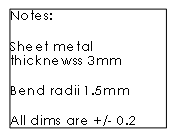
0,25 pulgadas entre párrafos cuando se selecciona todo el texto
|
| No mostrar punto con bordes |
Suprime el punto después del número de párrafo cuando la nota tiene un borde. |
|
Capa
| Capa |
Seleccione una capa. Primero debe crear capas para el dibujo antes de que pueda seleccionarlas para acceder a las propiedades de documento.
|
Debe seleccionar Por estándar para Capa (barra de herramientas Capa) en el documento de vista de dibujo para aplicar esta configuración de capa.